
你不知道的Excel
2024-12-24
关于Excel的相关使用技巧,小编也分享过不少了。
那么今天小编带来一些简单而高效的使用小技巧,就是通过双击的操作,就可以快速完成的设置。那下面小编就开始分享这些内容!
快速填充 在某个数据表格中,当我们输入完第一个公式后,如果想要快速填充所有相关单元格, 无需手动拖动,只需将光标放置在单元格右下角,然后双击即可实现自动填充。这样可以省去繁琐的操作步骤,提高工作的效率。

快速调整长宽 针对我们表格中的数据,由于内容的多少各不相同,我们希望能够根据单元格内容一次性调整列宽,而无需逐个手动调整。 只需选中所需数据,然后双击两列之间的竖线,系统会自动根据内容来调整列宽。这样简便的操作能够随着数据的变化,快速适应表格的布局,提高工作的效率。 快速截图 如果需要在进行表格编辑时进行对照和比较,可以利用Excel表格自带的“屏幕截图”功能。 这个功能不仅可以截取表格中的信息,还能截取当前电脑打开窗口中的信息。 通过屏幕截图,我们可以方便地获取需要对比或参考的内容,无需频繁切换窗口或手动复制粘贴,提高了编辑表格的效率和准确性。 快速定位最底端数据 如果表格数据很少,使用鼠标滚轮一直向下滑动会很麻烦。 但是我们可以采用更简便的操作方式。只需要选中单元格的下边框,然后双击即可直接跳转到表格最底下。具体操作步骤如下: 重命名工作表 需要更新底下的工作表名称时,我们只需快速双击该工作表名,即可进入编辑状态, 对工作表名进行快速修改。这个操作非常方便,能够轻松实现对工作表名称的更新。 那以上就是小编要介绍的全部内容了,那这些基本的操作我们也应该经常用起来,那你学会了吗,赶紧动手试试看吧!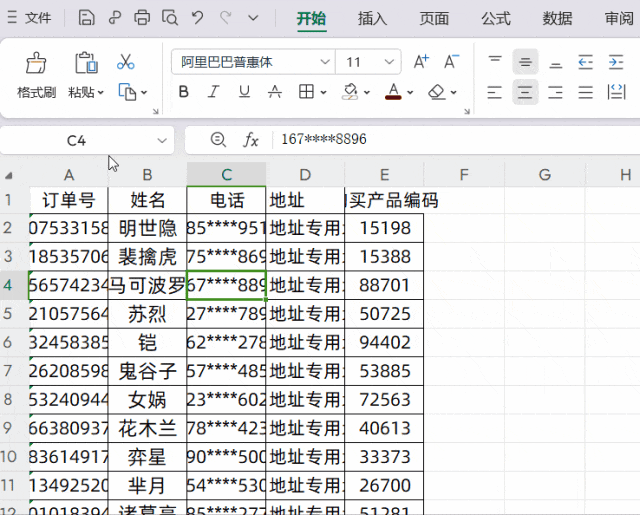

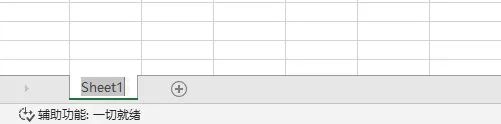
上一篇: 这5个有用的公式,小白秒变大神
下一篇: Excel快速筛选数据看这里!
